外部PCモニターにHDMI接続したら白っぽく表示された場合の解決法【備忘録】
皆さま、こんにちは
今回は、HDMIケーブルでPCと外部モニターを繋げた際に、画面が白っぽく(色が薄く)なってしまう現象の解決策について書きます。
外部モニターに接続する場合、いくつかの方法があります。『HDMI』ケーブル以外ですと、『USB Type-C』、『DisplayPort』、『D-Sub』ケーブルがありますね。しかし、今ははもうHDMIとUSB Type-Cが主流になっています。
ここで、HDMIケーブルに限ったお話となりますが、PCを外部モニターに繋げたい場合に落とし穴があります。モニターのデフォルト設定がそうなっているのでしょうが、画面が全体的に白っぽく表示されるケースがあるからです。その場合、自分で設定し直してやる必要があります。
その方法は簡単です。(インテルのCPUを使っている前提でご説明します)
まずは、デスクトップ画面を右クリックして、『インテルHDグラフィックス・コントロールパネル』アプリを開きます。
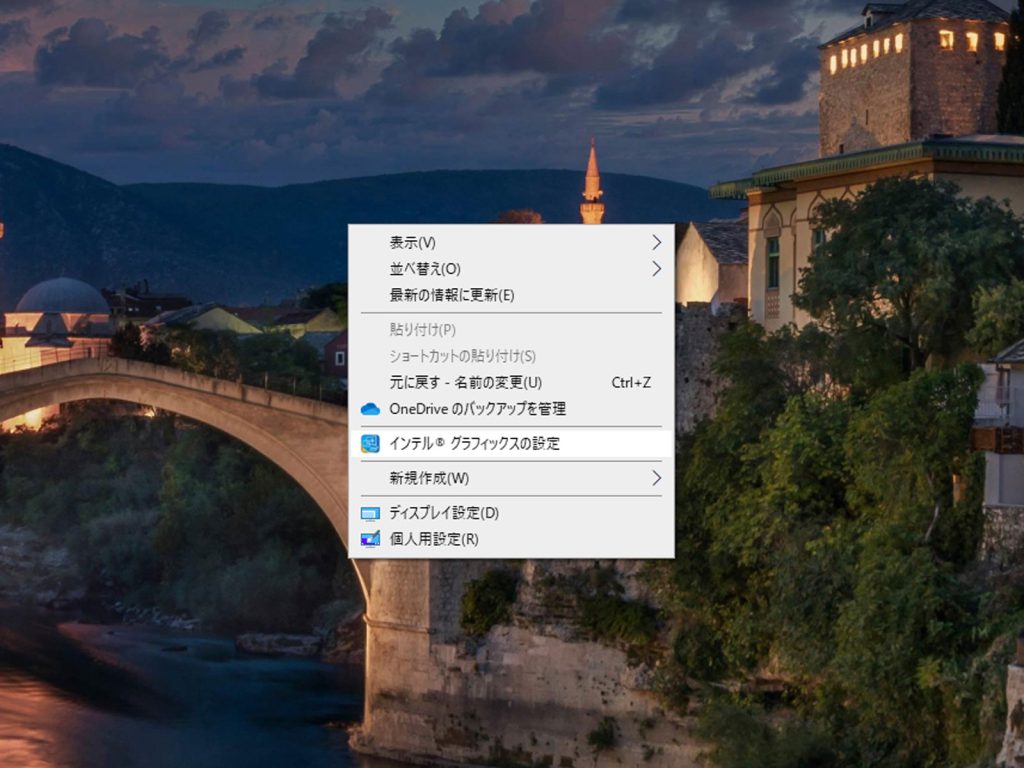
そして、『量子化の範囲』を『フル』に設定しなおします。
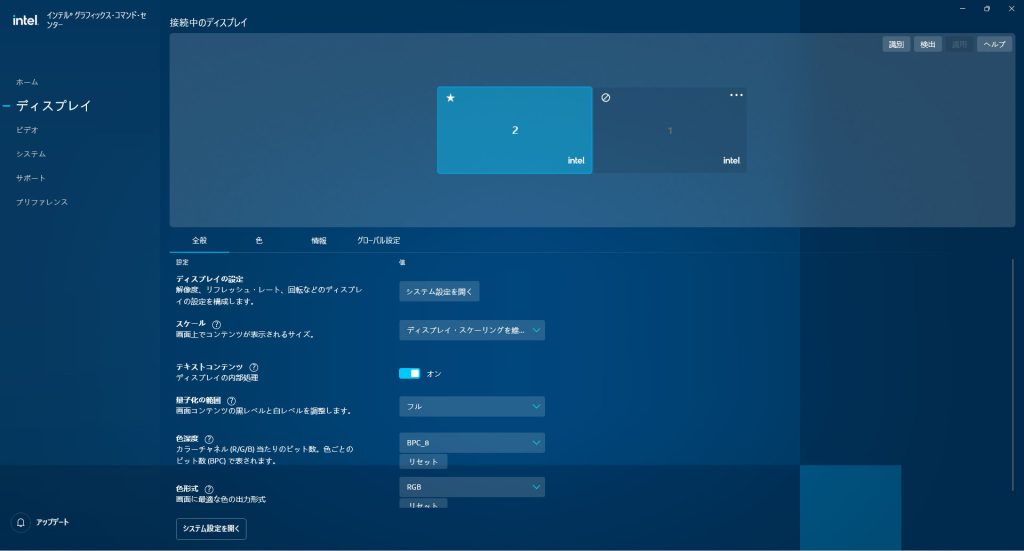
また、機能はほとんど変わりませんが、旧バージョンのインテルHDグラフィックス・コントロールパネルの画面も添付しておきます。
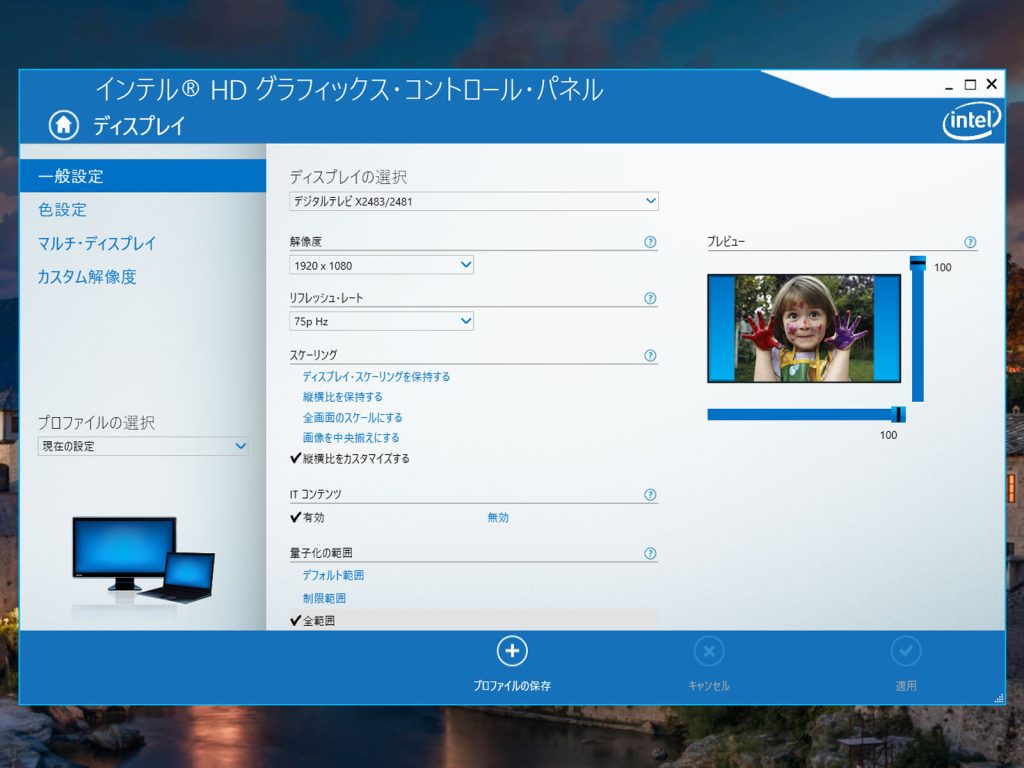
こちらでは、『量子化の範囲』を『全範囲』にします。
このように設定しますと、画面が正常な色に戻ると思います。
ただし、注意事項もありまして、モニターとPCを繋ぐ際は、どちらもHDMIポートに接続する必要があります。例えば、ディスプレイポート⇔HDMIポートなどの変換ケーブルを使用した場合は、『量子化の範囲』の項目が表示されないため設定できません。これが意外な盲点となります。
やり方さえ分かれば非常に簡単なのですが、それを知らないと「そういうもの」としてずっと我慢して使い続けてしまう場合もあります。
この問題で悩んでいる方って意外と多い気がしましたので、備忘録として書いてみました。
おわり


